
Innholdsfortegnelse:
- Forfatter John Day [email protected].
- Public 2024-01-30 11:22.
- Sist endret 2025-01-23 15:02.
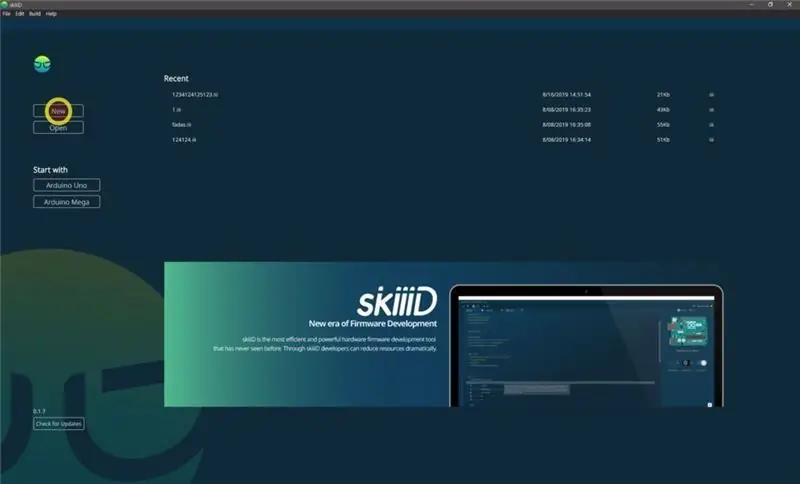

En opplæring for å utvikle BMP180 via "skiiiD."
Trinn 1: Start SkiiiD
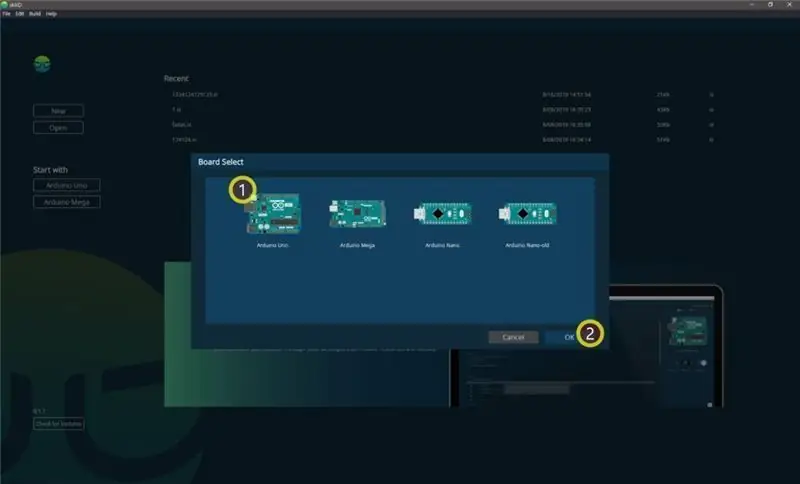
Start skiiiD og velg Ny knapp
Trinn 2: Velg Arduino UNO
Velg ① Arduino Uno, og klikk deretter på ② OK -knappen
*Dette er opplæring, og vi bruker Arduino UNO. Andre brett (Mega, Nano) har samme prosess.
Trinn 3: Legg til komponent
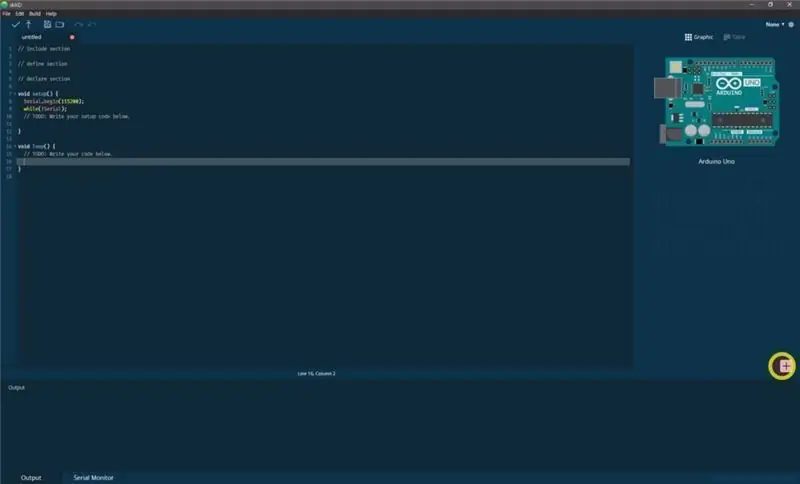
Klikk '+' (Legg til komponentknapp) for å søke og velge komponenten.
Trinn 4: Søk eller finn en komponent
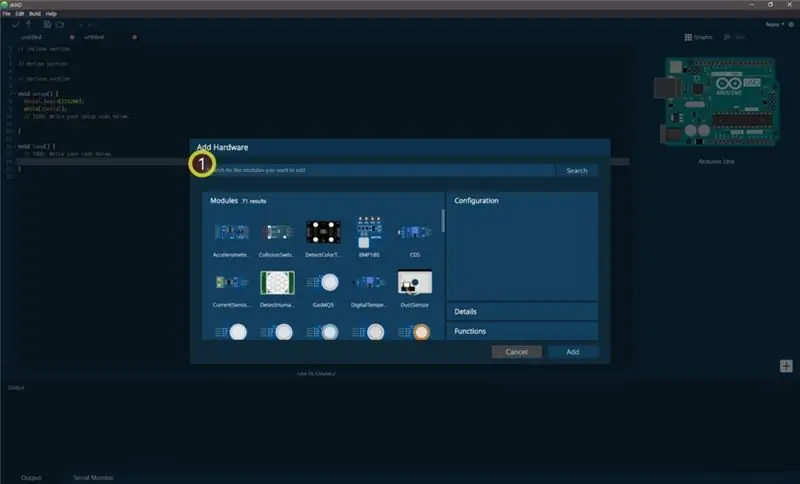
Skriv inn 'BMP' på søkefeltet, eller finn BMP180 på listen.
Trinn 5: Velg BMP180
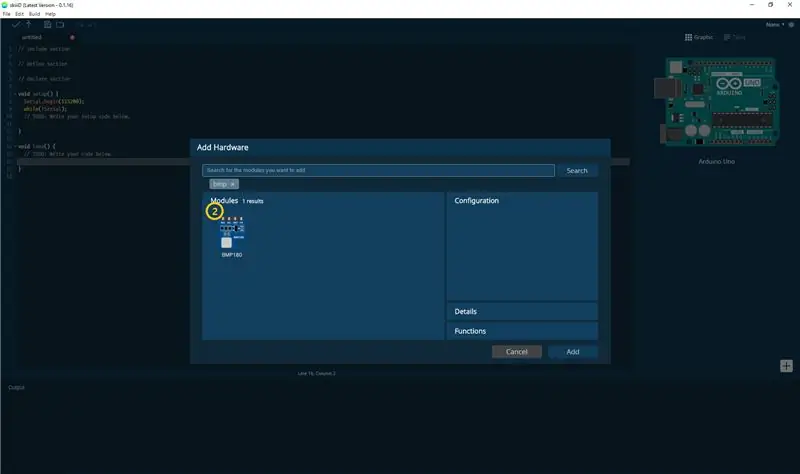
Velg BMP180 -modul
Trinn 6: Pin -indikasjon og konfigurasjon
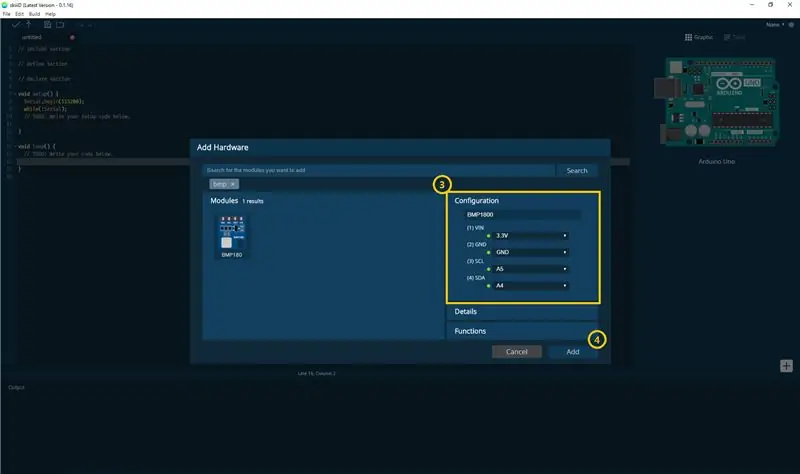
så kan du se ③ pin indikasjon. (Du kan konfigurere det.)
*Denne modulen har 4 pinner å koble til
skiiiD Editor indikerer automatisk at PIN -innstilling *er tilgjengelig
[Standard pin -indikasjon for BMP180 -modul] i tilfelle Arduino UNO
5V: 3,3V
GND: GND
SCL: A5
SDA: A4
Etter at du har konfigurert pinnene, klikker du på ADD -knappen til høyre under siden
Trinn 7: Merk av for Lagt modul
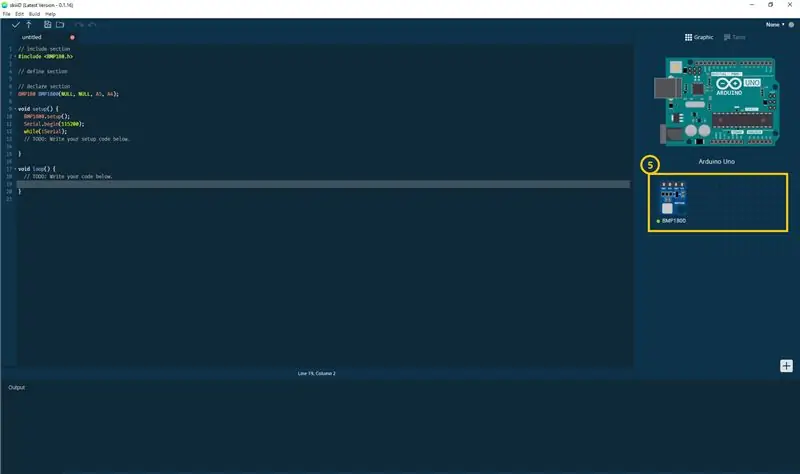
⑤ Lagt til modul har dukket opp på høyre panel
Trinn 8: SkiiiD -kode for BMP180 -modul
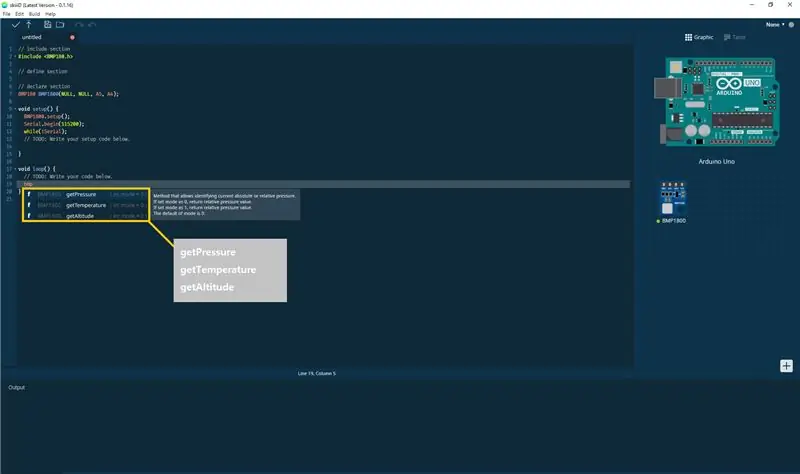
skiiiD Code er intuitive funksjonsbaserte koder. Dette er basert på skiiiD -biblioteker
getPressure () Metode som gjør det mulig å identifisere gjeldende absolutt eller relativt trykk.
Hvis modusen er satt til 0, returneres det relative trykkverdien.
Hvis modusen er angitt som 1, returneres det relative trykkverdien.
Standarden på modus er 0."
getTemperature ()
Metode som gjør det mulig å identifisere gjeldende Celsius, Fahrenheit eller Absolutt temperatur.
Hvis modusen er satt til 0, returnerer du Celsius temperaturverdi.
Hvis modusen er satt til 1, returnerer du Fahrenheit -temperaturverdien.
Hvis modus er satt til 2, returnerer du absolutt temperaturverdi.
Standarden på modus er 0."
getAltitude ()
Metode som gjør det mulig å konvertere høydeverdi til meter eller fotenhet.
Hvis modusen er satt til 0, returnerer du høydeverdien til meter.
Hvis modusen er satt til 1, returnerer du høydeverdien til fot.
Standarden på modus er 0."
Trinn 9: Kontakt og tilbakemelding
Vi jobber med komponenter og tavler biblioteker. Bruk den gjerne og gi oss tilbakemelding. Nedenfor er kontaktmetoder
e -post: [email protected]
twitter:
Youtube:
Kommentarer er fine også!
Anbefalt:
Hvordan bruke Detect Color TCS3200 med SkiiiD: 9 trinn

Hvordan bruke Detect Color TCS3200 med SkiiiD: En opplæring for å utvikle Detect Color TCS3200 med skiiiD
Hvordan bruke LaserKY008 med SkiiiD: 9 trinn

Slik bruker du LaserKY008 med SkiiiD: Dette prosjektet er en instruksjon om hvordan du bruker segment 3642BH med Arduino via skiiiD Nedenfor er en grunnleggende opplæring for hvordan du bruker skiiiD https://www.instructables.com/id/Getting- Started-With-SkiiiD-Editor
Hvordan bruke DS1307 Bruke Arduino: 7 trinn

Hvordan bruke DS1307 Bruke Arduino: DS1307 er en sanntidsklokke IC (RTC). Denne IC brukes til å gi tidsdata. Tildelt tid starter fra sekunder, minutt, timer, dager, dato, måned og år. Denne IC krever ytterligere eksterne komponenter som Crystal og 3,6V batterier. Krystall
Hvordan bruke en tenåring til å skrive ut bilder på Splatoon 2 Bruke SplatPost -skriveren: 10 trinn

Hvordan bruke en tenåring til å skrive ut bilder på Splatoon 2 Bruke SplatPost -skriveren: I denne instruksen vil jeg vise hvordan du bruker SplatPost -skriveren av ShinyQuagsire. Uten klare instruksjoner ville noen som ikke har erfaring med kommandolinjen ha litt problemer. Målet mitt er å forenkle trinnene ned til poi
Hvordan bruke Wiimote som en datamus ved å bruke stearinlys som sensor !!: 3 trinn

Slik bruker du Wiimote som en datamus ved å bruke stearinlys som en sensor !!: Denne guiden viser deg hvordan du kobler din Wii -fjernkontroll (Wiimote) til din PC og bruker den som en mus
